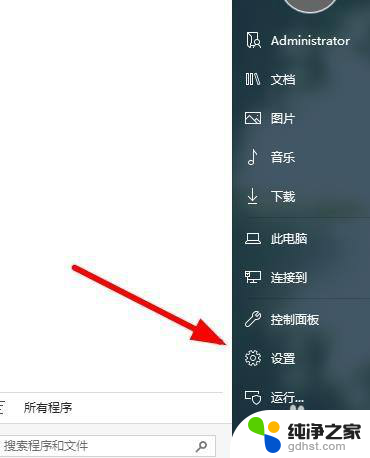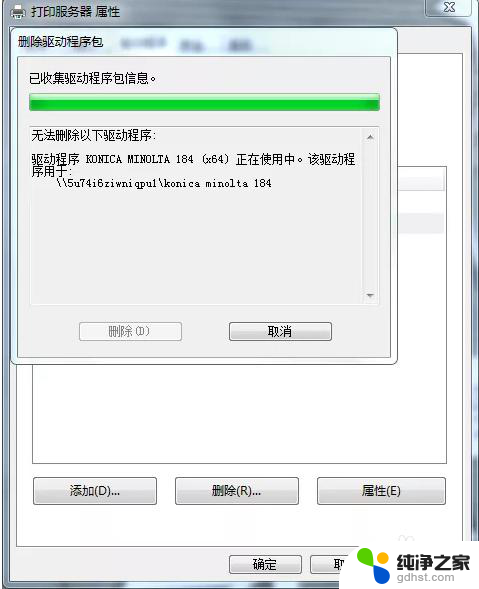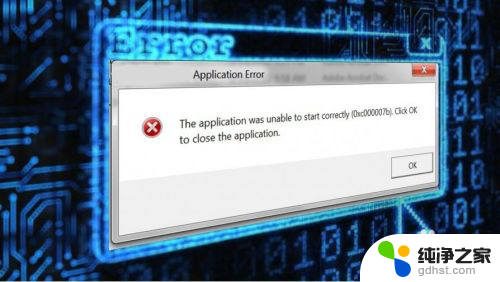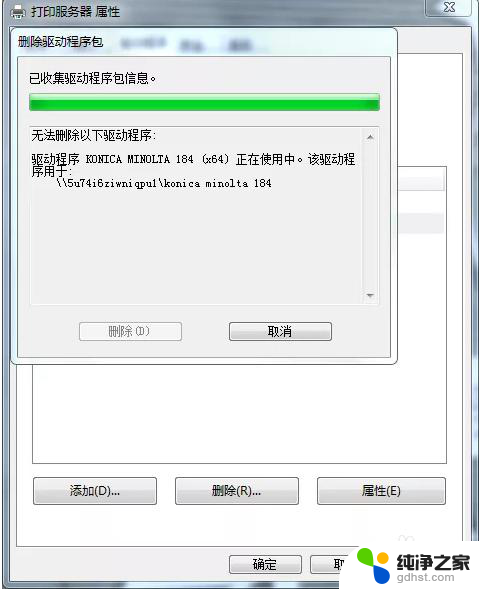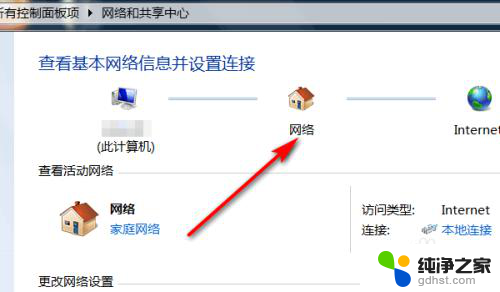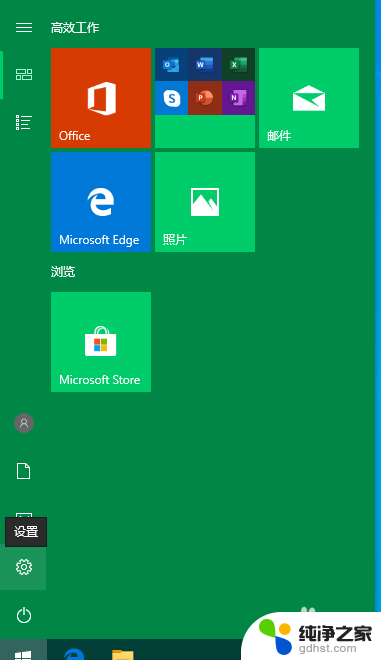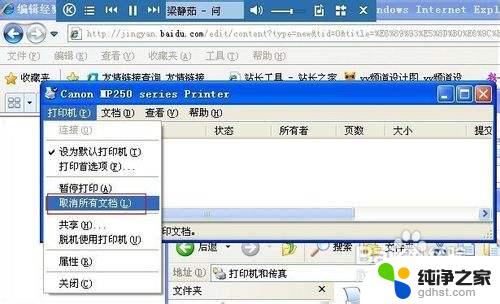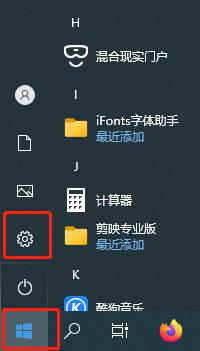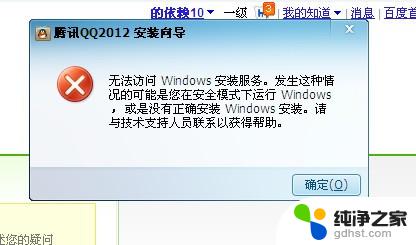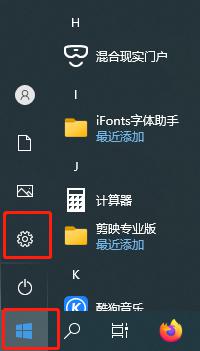打印机状态:驱动程序无法使用
更新时间:2024-03-26 13:45:52作者:jiang
当您在使用打印机时,突然遇到驱动程序无法使用,电脑无法识别打印机驱动程序的问题,可能会让您感到困惑和烦恼,打印机驱动程序是打印机与电脑之间进行通信的重要桥梁,如果出现问题,就会导致打印机无法正常工作。在这种情况下,您需要及时解决这一问题,以确保您的打印任务能够顺利完成。接下来我们将介绍如何解决驱动程序无法使用,电脑无法识别打印机驱动程序的方法。
具体步骤:
1.打开【电脑开始】菜单,点击列表里面的【设置】选项。
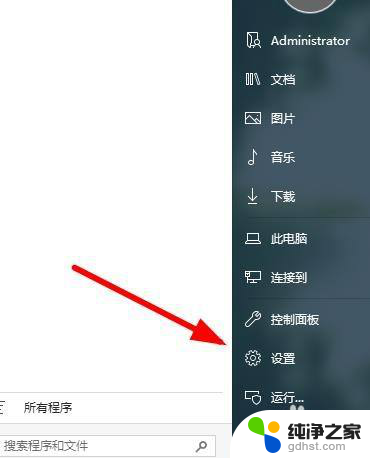
2.在弹出的对话框里面,点击【设置】选项卡。
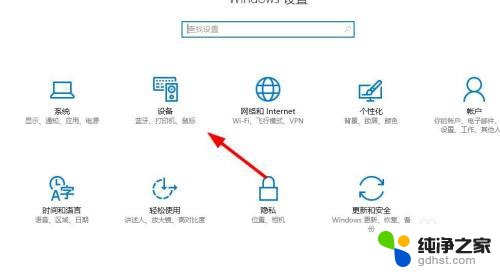
3.找到左上方的【打印机和扫描仪】,也可以直接点击搜索框输入【打印机】搜索。
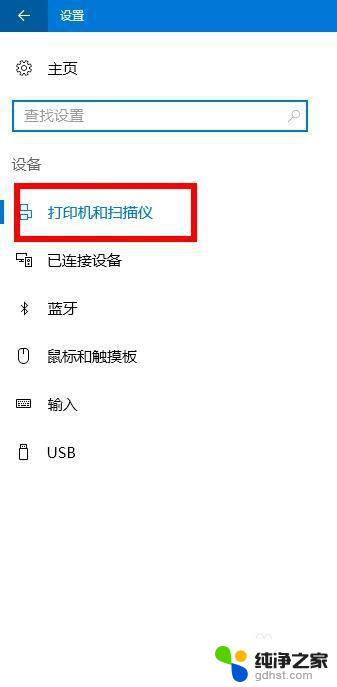
4.接下来找到右侧的【相关设置】,点击【设备和打印机】菜单。
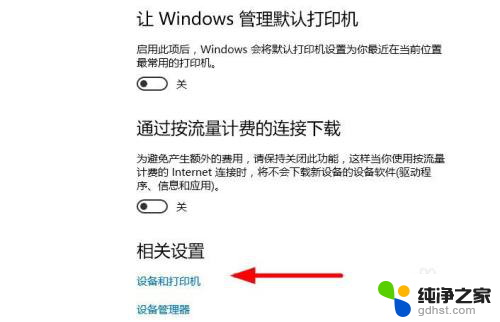
5.点击选择对应的打印机,可以点击上方的【打印机服务属性】。

6.在弹出的对话框里面,选择切换到【驱动程序】,点击【卸载】。
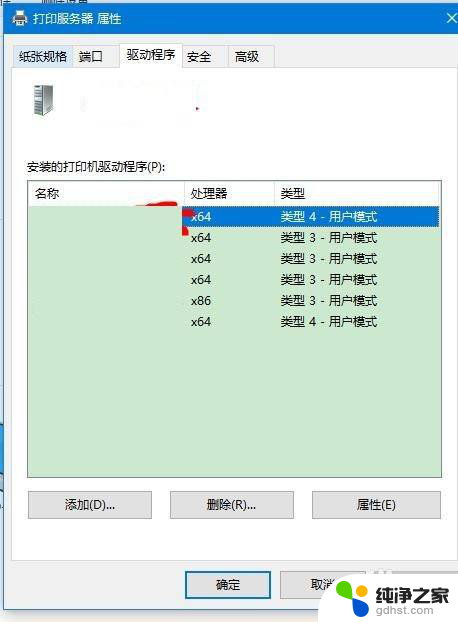
7.最后删除打印机以后,点击左上方的【添加打印机】根据提示连接打印机。
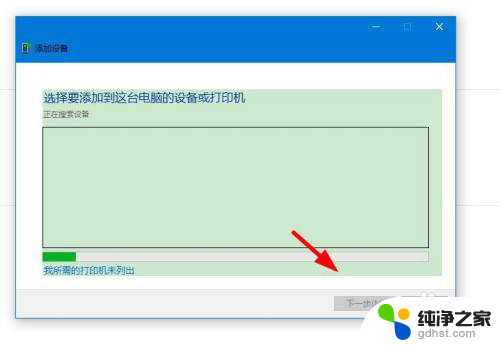
以上是打印机状态:驱动程序无法使用的全部内容,如果您遇到类似问题,可以参考本文介绍的步骤进行修复,希望对大家有所帮助。